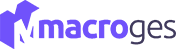
Creando más usuarios de acceso a mi cuenta
Un usuario es aquella persona o empresa a la que damos acceso a nuestra cuenta en Macroges. El usuario accede con su propio correo electrónico y así no facilitamos el acceso con el email propietario de la cuenta.
A cada usuario le podemos asignar unos privilegios y que tenga acceso solo a la información y funcionalidades de la aplicación que nosotros establezcamos.
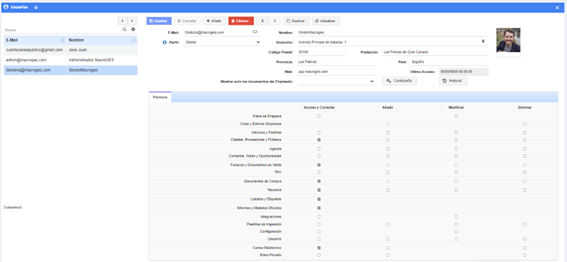
Podemos dar acceso a nuestra asesoría para que pueda consultar nuestras Facturas, Compras, Listados e Informes. Y también para que pueda obtener los modelos oficiales que necesite. Ganamos tiempo tanto nosotros como nuestro asesor.
Otro ejemplo es dar acceso a nuestro empleado que puede estar vendiendo en un terminal TPV en nuestro negocio. Este empleado entrará en la aplicación con su propio correo electrónico y tendrá acceso a sólo las funciones de Vendedor.
Iguamente podemos tener otro empleado con la función de Comercial que puede estar haciendo Autoventa o Preventa con un terminal móvil o portátil visitando a nuestros clientes en sus empresas. Podrá hacer Pedidos o Albaranes en tiempo real desde su dispositivo móvil o portátil y se verán reflejados en la aplicación en el mismo instante. Mejoramos el tiempo de entrega en nuestros pedidos.
Podemos crear nuevos usuarios con diferentes roles predefinidos de permisos: Administrador (con todos los roles de control), Estándar, Vendedor y Gestor.
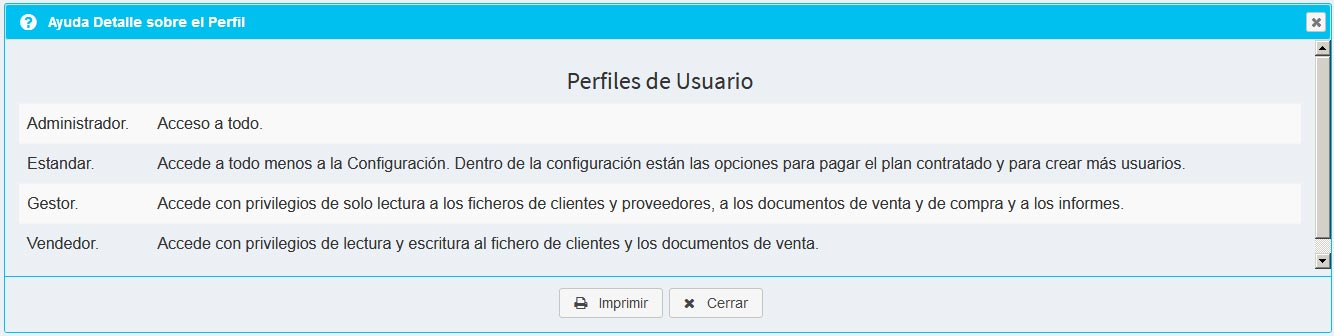
En la tabla de Permisos podemos activar o desactivar particularmente cada uno de los accesos y permisos a las diferentes funciones de la aplicación para cada usuario.
Campos básicos
- E-Mail: Correo electrónico con el que podrá acceder nuestro usuario invitado a nuestra cuenta de Macroges.
- Perfil: Rol o perfil ya establecido con los accesos más típicos según las características del usuario que queremos que tenga acceso. Puede ser Administrador, Estándar, Vendedor o Gestor.
- Nombre: Nombre de la persona o empresa que estamos editando como usuario.
- Domicilio: Domicilio de nuestro usuario.
- Población: Ciudad o lugar donde reside el usuario.
- Web: Si nuestro usuario tiene una web como empresa o bien a nivel particular, la podemos guardar en este campo.
- Mostrar solo los documentos del Empleado: En este campo tenemos una lista desplegable con todos los empleados que hayamos creado en Macroges. Si asociamos este usuario que tiene acceso a nuestra cuenta con algún empleado y le damos acceso a los documentos de venta o de compra, el usuario solo verá los documentos que haya creado el empleado asociado. Y cuando vaya a crear un nuevo documentos ya tendrá el campo Empleado establecido.
- Tabla de Permisos: En esta tabla aparece con detalle cada una de las opciones de las que dispone Macroges. Podemos individualmente dar acceso y consulta o privilegios para añadir, modificar o eliminar registros en cada uno de los ficheros y opciones de la aplicación.
¿Qué otras opciones tenemos en Usuarios?
Junto al campo E-Mail disponemos de un botón para enviar un correo electrónico de invitación a nuestro usuario. En este correo electrónico se le envía un enlace para que el propio usuario pueda establecer su contraseña de acceso.
El campo Ultimo Acceso nos muestra la fecha en la que este usuario accedió a nuestra cuenta por última vez.
Hacienco click en el botón Contraseña la aplicación nos muestra una nueva ventana en la que podemos establecer la contraseña de acceso para este usuario.
Al pulsar en el botón Historial vamos a obtener una nueva pantalla en la podemos consultar con detalle el historial de accesos y operaciones que ha realizado este usuario en nuestra cuenta.